2010年07月22日
TweetDeckというtwitterツールが便利② 使い方
TweetDeckという、ツイッターで使える便利なツールの紹介記事の続きです。
WindowsもMacもLinuxでも使えるとても便利なツールです。
初めて読む方は、こちらの過去記事を先に読んでみてください。
■アイコン周辺の操作
・アイコンの下にあるID(名前)をクリックすると、プロフィールが表示。
・隣にある[+]ボタンで、グループ分けしたリストに追加。
○アイコン(マークや顔写真などの画像)にマウスポインタを乗せると、操作ボタンが4個表示される。
・[Reply] 相手への返信。
・[Retweet] このつぶやきを再送信して、みんなに紹介する。
・[Direct message] ダイレクトメッセージ。フォローされている側だけが、フォローしてくれている人に送れる公開されないメッセージ。
・[Other Actions] ↓で解説。
○[Other Actions] その他の操作
tweet
・[Delete]で自分の書いたつぶやきを消したり出来る。
翻訳(Translate)やお気に入り(Favorite)など他にも機能がありますが、つぶやき削除(Delete)以外は、あまり使わない感じがします。
気になる人は、いろいろ試してみてね。
User
・[Add to group/list] グループに追加
・[Follow] フォローする
・[Unfollow] フォローをやめる
・[Profile] プロフィールを見る
・[Search] 検索
・[Block] ブロックする
・[Block & report spam] ブロックして、迷惑スパム報告
■フィルター機能
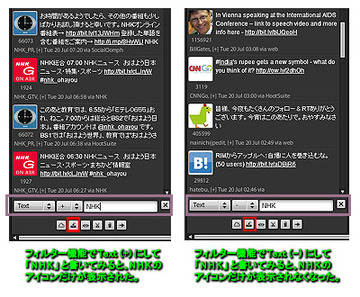
フィルター機能を使うと、今表示されているつぶやきの中から、自分が読みたい内容だけを簡単に取り出すことが出来ます。
フィルターボタンを押すと、テキスト入力欄が出るので、そこにフィルターで取り出したい文字を書く。
[Text] は自由な文字を入力出来ます。たとえば、電子書籍について、盛り上がっているようだったら[+]にして「電子書籍」と書くと、このキーワードに一致したつぶやきが取り出されます。
「なんだか電子書籍について盛り上がっているようだけど、自分は興味がないので、この話題ばかりで画面が埋まると、他のつぶやきが隠れて困るなぁ」という場合は[-]にしてフィルターにかければOK。「電子書籍」の文字が入ったつぶやきだけが、外されて表示されます。
[Text]の代わりに[Name]を選んでtwitterIDを入力すると、入力したIDの人だけが表示されます。「JAXA」を[+]で入れた場合は、JAXAという文字の入ったtwitterIDだけが表示。気になる話題を連投している人を、抜き出すのに使えて便利。
※JAXA(宇宙航空研究開発機構)
次回は「TweetDeck」の詳しい設定編。
英語が苦手だけど、便利ソフトは使ってみたぁ~い。という方必見!!
と思う。
■「TweetDeck」関連記事■
・TweetDeckというtwitterツールが便利① 使い方
・TweetDeckというtwitterツールが便利② 使い方
・TweetDeckというtwitterツールが便利③ 設定編
・twitter関連書籍
くつろげる公園、「sono」と「やまま屋」は、画面上部のプロフィール欄のリンク(SLURL)からテレポート出来ます。
是非、遊びに来てね。


